Bagaimana dan Mengapa Anda Harus Membatasi Upaya Login di WordPress (Plugin+Kode)
Diterbitkan: 2024-04-13Situs WordPress Anda seperti rumah Anda di dunia online. Sama seperti Anda mengunci pintu untuk mencegah penyusup, mengamankan situs web Anda dari ancaman dunia maya juga penting.
Salah satu cara cerdas untuk melakukannya adalah dengan membatasi upaya login. Ini seperti menyiapkan penjaga di gerbang, siap menghentikan siapa pun yang mencoba menyelinap masuk. Dan seperti yang Anda tahu, WordPress adalah target umum bagi setiap peretas. Statistik terbaru tentang keamanan WordPress yang dibagikan oleh Colorlib menunjukkan hal itu
Setidaknya 13.000 situs WordPress diretas setiap hari.
Jadi, untuk melindungi situs web Anda, Anda harus membatasi upaya login untuk situs WordPress Anda.
Jika Anda bertanya-tanya bagaimana cara membatasi upaya login, jangan khawatir. Dalam tutorial langkah demi langkah ini, kami akan menunjukkan kepada Anda cara membatasi upaya login di WordPress di bawah 10 menit , dijamin.
Bersemangat? Luar biasa. Mari kita mulai!
Mengapa Anda Harus Membatasi Upaya Login di WordPress
Alasan utama untuk membatasi upaya login di situs Anda adalah untuk mengamankan situs web Anda. Berikut adalah 3 alasan utama untuk membatasi upaya login:
(I) Menghentikan Serangan Brute Force
Serangan brute force adalah taktik umum di mana peretas menggunakan alat otomatis untuk menebak nama pengguna dan kata sandi berulang kali hingga mereka mendapatkan akses.
Secara default, WordPress mengizinkan upaya tanpa batas, sehingga memudahkan penyerang untuk berhasil melalui trial and error. Membatasi upaya secara signifikan mengurangi kemungkinan keberhasilan serangan brute force.
(II) Mencegah Penjejalan Kredensial
Pengisian kredensial melibatkan penggunaan kombinasi nama pengguna dan kata sandi yang dicuri (dari pelanggaran data lainnya) untuk mencoba masuk ke situs web yang berbeda.
Dengan upaya terbatas, bahkan jika kredensial yang dicuri digunakan, penyerang akan terkunci sebelum dapat menebak kredensial yang tepat.
(III) Mengurangi Beban Keamanan
Upaya tanpa batas dapat menyebabkan membanjirnya permintaan login, membebani server Anda, dan memengaruhi kinerja situs web.
Membatasi upaya akan mengurangi jumlah login yang gagal, sehingga mengurangi beban pada sumber daya server Anda.
Baca Juga: Daftar Periksa Keamanan Situs Web WordPress Terperinci untuk tahun 2024
2 Cara Mudah Membatasi Upaya Login di WordPress
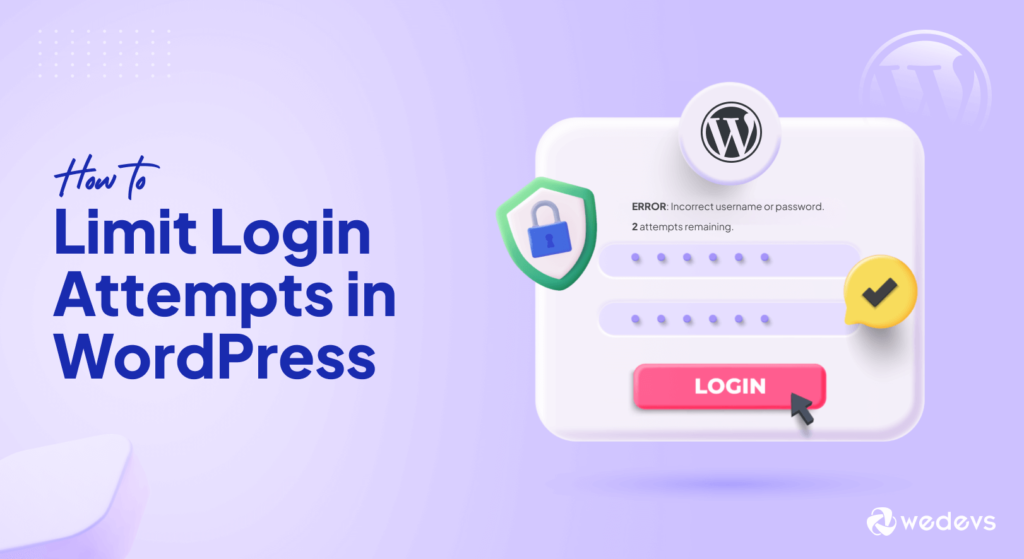
Sekarang Anda tahu mengapa Anda harus membatasi upaya login. Saatnya menunjukkan kepada Anda cara melakukannya. Terutama ada dua cara untuk membatasi upaya login di WordPress. Mereka:
- Batasi Upaya Masuk Menggunakan Plugin
- Batasi Upaya Masuk Secara Manual
Kami akan menunjukkan kepada Anda kedua cara tersebut dengan tangkapan layar dan kode yang diperlukan. Jadi, tanpa basa-basi lagi, mari kita mulai tutorialnya!
Metode 01: Batasi Upaya Login di WordPress Menggunakan Plugin
Sejujurnya, ada beberapa plugin batas upaya login WordPress yang tersedia. Anda dapat pergi ke repositori plugin WordPress dan cukup mencari plugin – “WordPress limit login plugins” dan Anda akan mendapatkan sejumlah plugin. Pilih plugin tepercaya sesuai pilihan Anda.
Namun, dalam tutorial ini, kami akan menggunakan plugin “Limit Login Attempts Reloaded” untuk menunjukkan kepada Anda cara membatasi upaya login untuk situs WordPress Anda. Ini adalah plugin paling populer dalam kategori ini dengan lebih dari 2+ Juta pemasangan aktif dan peringkat 4,9 dari 5 yang luar biasa.
Sekarang mari kita mulai tutorialnya!
Langkah 01: Instal Plugin Batasi Upaya Login yang Dimuat Ulang
Masuk ke backend WordPress Anda dan navigasikan ke Plugins -> Add New Plugin . Ada kotak pencarian untuk mencari plugin. Ketik nama plugin – Limit Login Attempts Reloaded lalu instal plugin dari hasil pencarian.
Terakhir, aktifkan plugin untuk digunakan di situs Anda.

Langkah 02: Konfigurasikan Plugin Batas Upaya Login yang Dimuat Ulang
Setelah mengaktifkan plugin, navigasikan ke dashboard WordPress Anda. Di sana Anda akan menemukan opsi baru di panel kiri – Batasi Upaya Masuk .
Sekarang arahkan kursor ke opsi Batasi Upaya Masuk dan klik tombol Pengaturan . Ini akan membawa Anda ke antarmuka baru.
Di sini Anda dapat mengklik opsi kepatuhan GDPR untuk menampilkan pesan GDPR di halaman login Anda. Selain itu, Anda harus memasukkan email Anda di sini untuk mendapatkan pembaruan tentang siapa yang terkunci dari situs Anda.
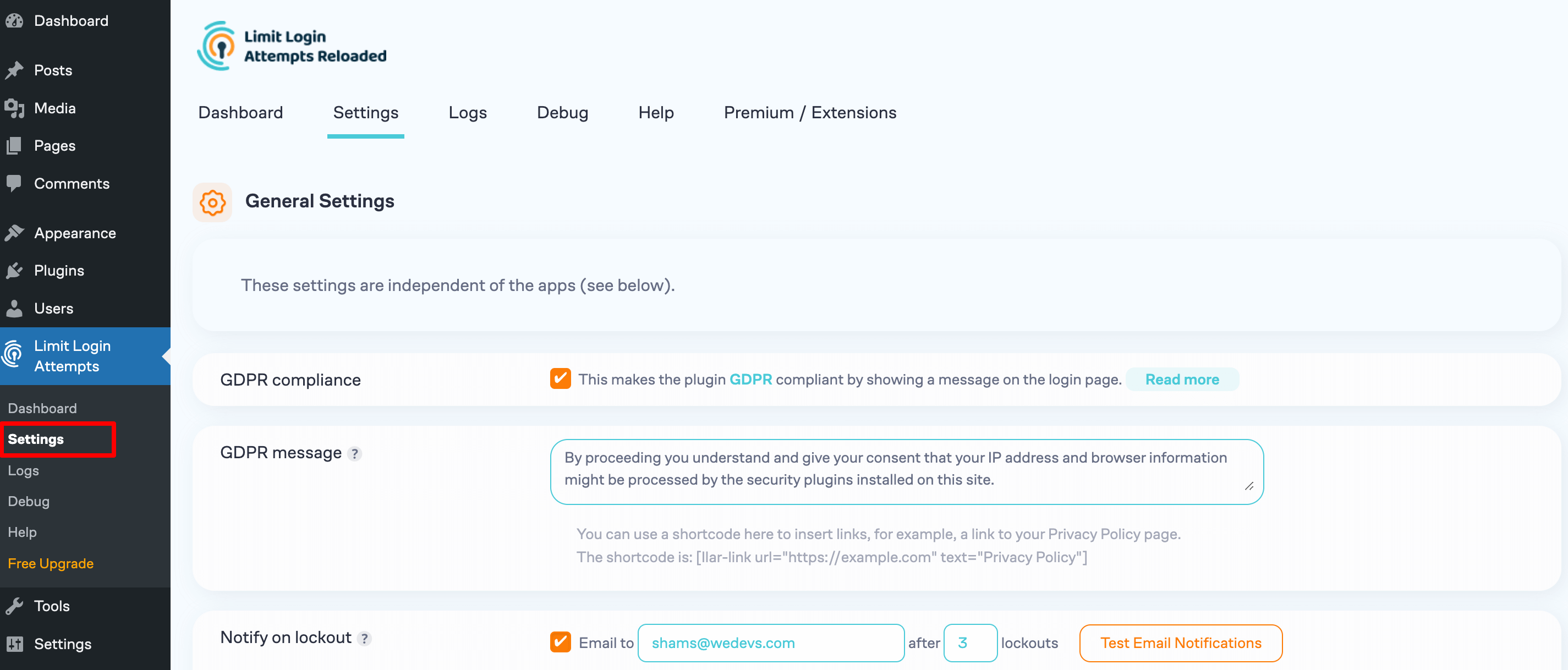
Sekarang gulir ke bawah sedikit dan fokus pada segmen Aplikasi Lokal.
Ada beberapa opsi untuk dikonfigurasi:
- Percobaan ulang yang diizinkan: Jumlah percobaan gagal yang diizinkan sebelum dikunci.
- Penguncian menit: Waktu penguncian dalam hitungan menit.
- Waktu penguncian : Setelah jumlah penguncian yang ditentukan, waktu penguncian akan bertambah sesuai jam yang ditentukan.
- Jam hingga percobaan ulang direset: Waktu dalam jam sebelum pemblokiran dihapus.
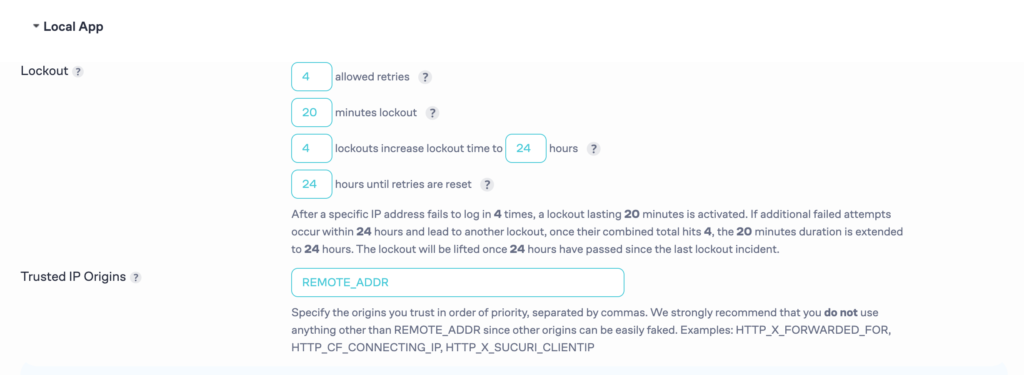
Setelah mengonfigurasi opsi ini, jangan lupa menekan tombol Simpan Pengaturan untuk menyimpan semua perubahan.
Langkah 03: Periksa Apakah Ini Berfungsi
Sekarang keluar dari situs WordPress Anda dan coba masuk lagi dengan kredensial yang salah. Jika ini menunjukkan berapa banyak percobaan yang tersisa atau mengunci Anda, kami dapat mengatakan bahwa itu berfungsi dengan baik.
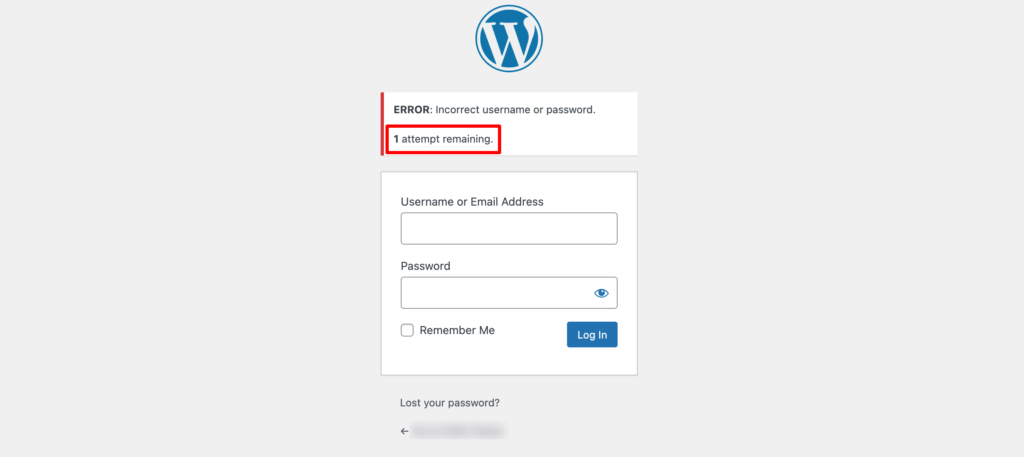
Sekarang arahkan ke Batasi Upaya Login -> Dasbor untuk memeriksa laporan login yang gagal.

Itu saja!

Begitulah cara Anda membatasi upaya login di situs web Anda menggunakan plugin WordPress.
Metode 02: Batasi Upaya Login Secara Manual (Coding)
Jika Anda tidak ingin menambahkan plugin tambahan untuk membatasi upaya login, Anda dapat melakukannya dengan mengakses file function.php Anda.
Untuk melakukan itu, Anda perlu masuk ke panel kontrol (cPanel). Kemudian navigasikan ke Manajer File -> public_html -> konten-wp -> tema -> tema Anda yang saat ini diaktifkan.
Di sana Anda akan menemukan file function.php .
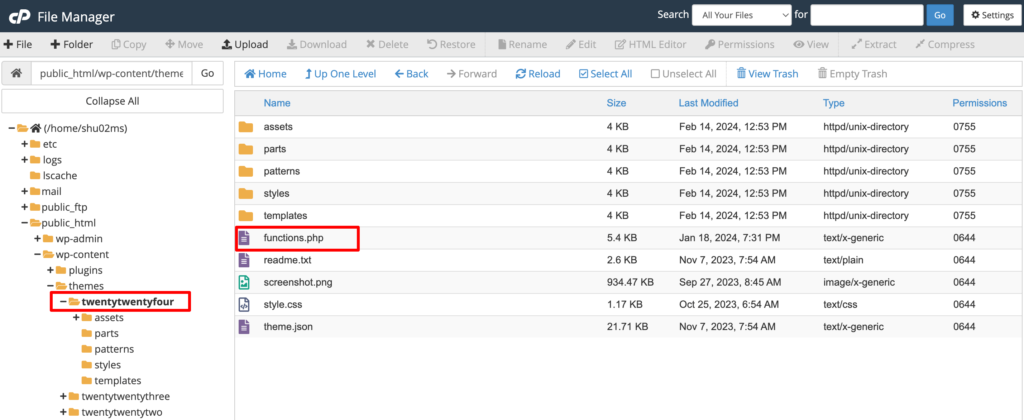
Klik pada file dan tempel kode ini di bagian bawah file.
Terakhir, simpan file untuk menyelesaikan proses ini.
function check_attempted_login( $user, $username, $password ) { if ( get_transient( 'attempted_login' ) ) { $datas = get_transient( 'attempted_login' ); if ( $datas['tried'] >= 3 ) { $until = get_option( '_transient_timeout_' . 'attempted_login' ); $time = time_to_go( $until ); return new WP_Error( 'too_many_tried', sprintf( __( '<strong>ERROR</strong>: You have reached authentication limit, you will be able to try again in %1$s.' ) , $time ) ); } } return $user; } add_filter( 'authenticate', 'check_attempted_login', 30, 3 ); function login_failed( $username ) { if ( get_transient( 'attempted_login' ) ) { $datas = get_transient( 'attempted_login' ); $datas['tried']++; if ( $datas['tried'] <= 3 ) set_transient( 'attempted_login', $datas , 300 ); } else { $datas = array( 'tried' => 1 ); set_transient( 'attempted_login', $datas , 300 ); } } add_action( 'wp_login_failed', 'login_failed', 10, 1 ); function time_to_go($timestamp) { // converting the mysql timestamp to php time $periods = array( "second", "minute", "hour", "day", "week", "month", "year" ); $lengths = array( "60", "60", "24", "7", "4.35", "12" ); $current_timestamp = time(); $difference = abs($current_timestamp - $timestamp); for ($i = 0; $difference >= $lengths[$i] && $i < count($lengths) - 1; $i ++) { $difference /= $lengths[$i]; } $difference = round($difference); if (isset($difference)) { if ($difference != 1) $periods[$i] .= "s"; $output = "$difference $periods[$i]"; return $output; } }Sekarang keluar dari situs WordPress Anda dan coba lagi masuk dengan kredensial yang salah. Jika itu mengunci Anda dari situs web Anda, itu berarti Anda telah berhasil menerapkan fitur batas upaya masuk untuk situs WordPress Anda.
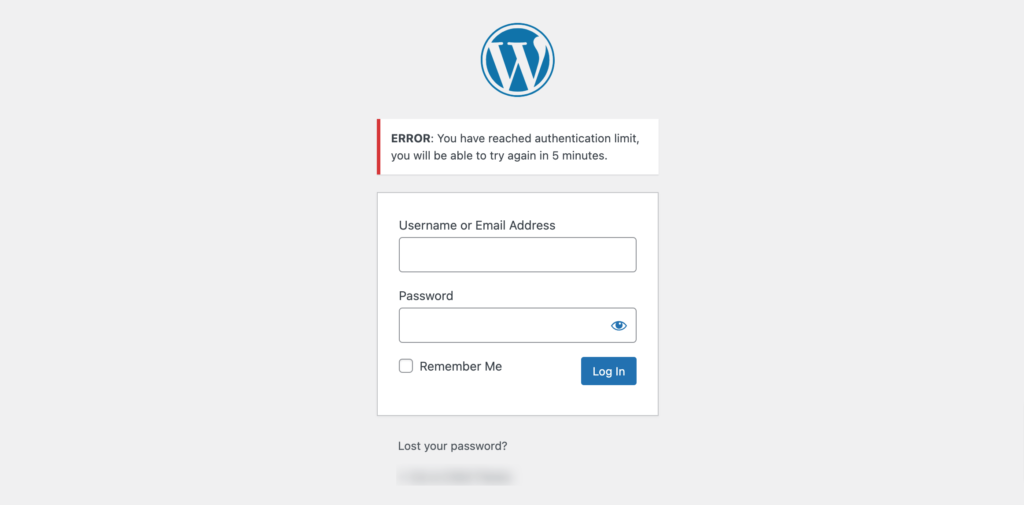
Selamat!
Sekarang Anda tahu cara membatasi upaya login di WordPress dengan dan tanpa menggunakan plugin.
Bonus: Praktik Terbaik untuk Meningkatkan Keamanan Login Anda
Meningkatkan keamanan login di situs WordPress Anda sangat penting untuk melindungi situs web Anda dan datanya dari akses tidak sah.
Berikut adalah beberapa praktik terbaik untuk meningkatkan keamanan login Anda:
- Tetapkan Kata Sandi Login yang Kuat : Gunakan kata sandi yang rumit dan unik untuk login WordPress Anda. Hindari kata sandi umum seperti “password123” atau frasa yang mudah ditebak. Pilih campuran huruf besar dan kecil, angka, dan karakter khusus. Kata sandi yang lebih panjang umumnya lebih aman. Selain itu, pertimbangkan untuk menggunakan pengelola kata sandi untuk membuat dan menyimpan kata sandi Anda dengan aman.
- Gunakan reCAPTCHA : Integrasikan reCAPTCHA ke halaman login Anda untuk mencegah bot otomatis mencoba memaksa masuk ke situs Anda. reCAPTCHA mengharuskan pengguna memverifikasi bahwa mereka adalah manusia dengan menyelesaikan tantangan sederhana, seperti memilih gambar atau memecahkan teka-teki. Ini membantu memblokir bot jahat sekaligus memungkinkan pengguna sah mengakses situs Anda tanpa hambatan.
- Menerapkan Otentikasi Dua Faktor (2FA) : Aktifkan otentikasi dua faktor untuk lapisan keamanan tambahan lebih dari sekadar kata sandi. Dengan 2FA, pengguna diharuskan memberikan bentuk verifikasi kedua, seperti kode sementara yang dikirim ke perangkat seluler mereka atau dihasilkan oleh aplikasi autentikasi, selain kata sandi mereka. Hal ini secara signifikan mengurangi risiko akses tidak sah, bahkan jika kata sandi dibobol.
- Nonaktifkan Pengguna Tidak Aktif : Tinjau dan nonaktifkan akun pengguna tidak aktif secara berkala untuk meminimalkan risiko akses tidak sah. Akun yang tidak digunakan atau tidak aktif dapat menjadi sasaran empuk untuk dieksploitasi oleh peretas. Pertimbangkan untuk menerapkan proses otomatis untuk menonaktifkan akun yang tidak aktif selama jangka waktu tertentu atau mengharuskan pengguna mengonfirmasi aktivitas mereka secara berkala.
Dengan menerapkan praktik terbaik ini, Anda dapat meningkatkan keamanan login situs WordPress Anda secara signifikan, mengurangi risiko akses tidak sah, dan meningkatkan perlindungan keseluruhan terhadap aktivitas jahat.
Mengakhiri Cara Membatasi Upaya Login di WordPress
Itu saja panduan kami tentang membatasi upaya login di WordPress! Ingat, langkah sederhana ini dapat membuat perbedaan besar dalam menjaga situs Anda aman dari ancaman online. Ini seperti mengunci pintu digital Anda – penting untuk melindungi informasi berharga Anda.
Saat Anda melanjutkan dengan situs web Anda, ingatlah keamanan. Terus dapatkan informasi terbaru tentang tips keamanan terbaru dan bersiaplah untuk menyesuaikan tindakan Anda sesuai kebutuhan. Bagaimanapun, menjaga keamanan situs Anda adalah pekerjaan yang berkelanjutan.
Jadi, yakinlah untuk memperkuat keamanan situs Anda. Dengan membatasi upaya login, Anda tidak hanya melindungi diri Anda sendiri, tetapi juga pengunjung Anda. Ini untuk komunitas WordPress yang lebih aman dan bahagia – selangkah demi selangkah. Tetap aman dan terus berkembang secara online!
